Các phím tắt quan trọng trong Microsoft PowerPoint

Tìm hiểu cách tăng tốc thời gian bạn dành để làm việc trên các tệp Powerpoint bằng cách tìm hiểu các phím tắt Powerpoint quan trọng này.

Cuối cùng, Google đã kết hợp chế độ tối trong trình duyệt web Chrome của mình. Đối với những người thích duyệt web vào ban đêm hoặc trong những căn phòng thiếu ánh sáng, đây sẽ là một công cụ tiết kiệm cho mắt. Và, mặc dù mất nhiều thời gian hơn là chỉ chuyển một công tắc, nhưng không khó để bật Chế độ tối trên Chrome dành cho Windows 10.
Trước đó, việc thay đổi giao diện mới đã được xác nhận sẽ đến với macOS Mojave và bây giờ bắt đầu từ phiên bản 74, Chrome với chế độ tối đã có mặt trên Windows 10.
Theo công ty, tính năng này của Google Chrome sẽ được triển khai dần dần, có nghĩa là ban đầu sẽ chỉ có một số người dùng tìm thấy tính năng này theo mặc định.
Nếu không muốn đợi tính năng này, bạn có thể tạo chế độ tối cho trình duyệt Chrome của mình bằng cách sử dụng “buộc cờ chế độ tối”. Điều này sẽ giúp bật chế độ tối của trình duyệt của bạn bất kỳ lúc nào bạn muốn sử dụng. Trong bài viết này, chúng tôi sẽ cho bạn biết các bước cần thực hiện để bật và sử dụng chế độ tối trên trình duyệt chrome cho Windows 10 của bạn.
Có Chế độ tối là một tính năng tuyệt vời, đặc biệt đối với những người duyệt web vào ban đêm, nhưng nó có thể có một số vấn đề mà bạn cần lưu ý. Ngoài ra, một số có thể gặp lỗi hoặc các sự cố khác trước khi tùy chọn này trở thành nguyên bản cho Chrome và ổn định.
Ưu điểm
- Dễ nhìn
- Tương thích với Chủ đề tối của Windows 10
- Tương thích với hầu hết các ứng dụng Chrome
- Giảm mức tiêu thụ năng lượng của màn hình
Nhược điểm
- Cú sốc khi bạn mở một trang trắng
- Một số ứng dụng sẽ có màu trắng trước khi tải
- Vấn đề tương phản nhỏ
Bạn có thể mua ổ USB với và tham gia cùng hàng triệu người dùng trên toàn thế giới trên nền tảng được coi là tiêu chuẩn của ngành.
Hiện tại, tính năng này chỉ hoạt động với một số ít người vì Google đang thử nghiệm nó. Theo người quản lý Cộng đồng Google Chrome, chế độ tối sẽ trở nên phổ biến và rộng rãi hơn trong thời gian tới.
Đây là một tùy chọn được tích hợp sẵn trong chrome sẽ bật chế độ tối bắt buộc. Tùy chọn này đang hoạt động ngay bây giờ, ngay cả khi tùy chọn chế độ tối trong hệ thống tiêu chuẩn chưa khả dụng. Nó cũng sẽ buộc trình duyệt Chrome ở chế độ tối ngay cả khi chế độ ứng dụng mặc định của Windows 10 được đặt ở chế độ sáng.
Để kích hoạt dễ dàng hơn, bạn có thể tạo một phím tắt.
Trên phím tắt, nhấp chuột phải và chọn “ Thuộc tính ”. Đối với lối tắt trên thanh tác vụ, hãy nhấp chuột phải vào biểu tượng thanh tác vụ, nhấp chuột phải vào Google Chrome và sau đó chọn “ Thuộc tính ”.

Ở cuối chế độ mục tiêu, hãy thêm một khoảng trống, sau đó là chế độ bắt buộc tối. Ví dụ: trên hầu hết các hệ thống, hộp đích trông giống như:
“C: Program Files (x86) \ Google \ Chrome \ Application \ chrome.exe” - force-dark-mode (Nó có thể hơi khác một chút trên máy tính của bạn vì cài đặt trên một vị trí khác.)
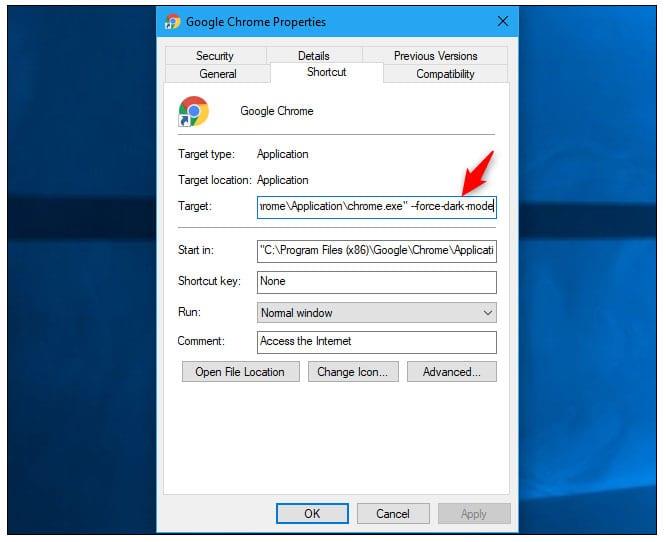
Nhấp vào OK để lưu các thay đổi của bạn và khởi chạy trình duyệt web Chrome của bạn bằng cách nhấp vào phím tắt để sử dụng tính năng này. Nếu Chrome đã được mở, thì bạn cần phải đóng nó trước khi khởi chạy lại. Đối với điều này, hãy chọn “ Menu ”> “ Thoát ”. Chờ để đóng và sau đó khởi chạy bằng cách sử dụng một phím tắt đã sửa đổi.
Sau khi hoàn tất, bạn sẽ làm việc ở chế độ tối.
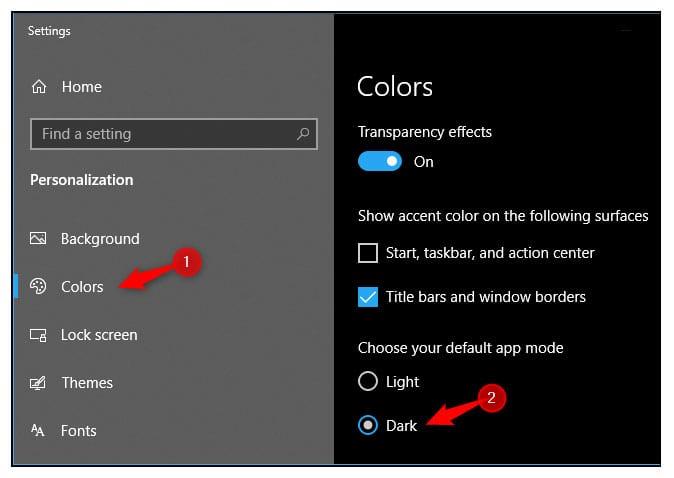
Nếu bạn đang sử dụng phiên bản windows cũ hơn trên hệ thống của mình, bạn có thể cài đặt và tận hưởng chủ đề chế độ tối cho Google Chrome của mình. Google hiện đang cung cấp một bộ sưu tập các chủ đề cho người dùng trình duyệt Chrome. Đối với điều này, bạn chỉ cần vào cửa hàng trực tuyến và chọn và cài đặt chủ đề “Just Black” cho trình duyệt.
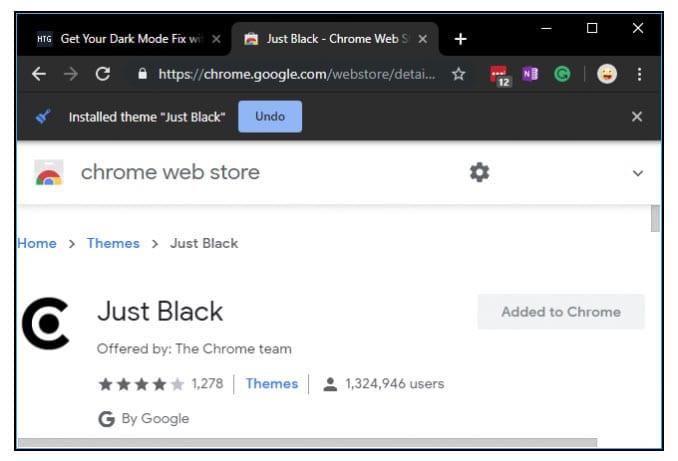
Chế độ tối là một công cụ tuyệt vời cho người dùng Chrome và nó dự kiến sẽ sớm có sẵn cho mọi người. Cho đến lúc đó, bạn có thể sử dụng tùy chọn thủ công để thiết lập chế độ tối.
Tìm hiểu cách tăng tốc thời gian bạn dành để làm việc trên các tệp Powerpoint bằng cách tìm hiểu các phím tắt Powerpoint quan trọng này.
Các phím tắt, còn được gọi là phím nóng, giúp thực hiện các tác vụ soạn thảo văn bản của bạn dễ dàng hơn. Nó tăng tốc công việc của bạn bằng cách cho phép bạn đưa ra các lệnh đơn giản bằng bàn phím.
Cửa hàng Google Play có hàng triệu ứng dụng. Tuy nhiên, vẫn có thể có một số ứng dụng mà bạn muốn tải xuống. Các ứng dụng chạy ngang trên Android TV có thể được thực hiện theo nhiều cách khác nhau. Chúng tôi chỉ cho bạn cách với bài đăng này.
Windows 10 được coi là một trong những hệ điều hành tốt nhất và nó được thiết kế để hoạt động tốt cho thao tác nhập liệu bằng cảm ứng, chuột và bàn phím. Bạn có thể tắt màn hình cảm ứng bằng các bước sau.
Trong thế giới game thủ, Windows được coi là một trong những nền tảng tốt nhất để sử dụng. Windows 10 nhận được nhiều bản cập nhật mỗi năm để cải thiện khả năng chơi game trên PC bằng cách tối ưu hóa phần mềm đặc biệt.
Chúng tôi khám phá các tính năng của Office 365 hoặc Office 2019 và xác định xem đó có phải là giao dịch mua phù hợp hay không.
Tìm hiểu cách quay video chuyển động chậm trên mọi thiết bị Android với hướng dẫn này.
Nhiều người dùng Android có thể có không gian riêng với các ứng dụng và dữ liệu của riêng họ trên thiết bị của họ. Đây là cách thiết lập tất cả.
Google Hình ảnh là một công cụ giúp bạn tìm hình ảnh trực tuyến. Nhưng không phải ai cũng biết nó rất hữu ích khi bạn cần tìm kiếm nguồn gốc của một bức tranh cụ thể.
Android TV của Google là một trong những giải pháp phát trực tuyến mạnh mẽ nhất được tung ra thị trường. Nó phục vụ để thay thế Google TV ban đầu. Google TV nói chung là một thất bại, vì vậy công ty đã quyết định bắt đầu lại,
Tìm hiểu các cài đặt bạn cần thay đổi ngay bây giờ trong Microsoft Windows 10 để bảo vệ quyền riêng tư của bạn.
Có nhiều vấn đề phát sinh khi sử dụng thiết bị chưa root, tuy nhiên, nếu bạn có động cơ đặc biệt để làm như vậy thì bài viết này sẽ giúp ích cho bạn. Có thể có một số lý do tại sao bạn có thể muốn gỡ bỏ máy tính bảng hoặc điện thoại Android.
Jio đã cách mạng hóa ngành viễn thông ở Ấn Độ; tuy nhiên, các dịch vụ của họ đầy quảng cáo. Các quảng cáo này thỉnh thoảng xuất hiện và có thể làm hỏng trải nghiệm của bạn với tư cách là người dùng.
Điện thoại Android sử dụng một trong những hệ điều hành tốt nhất và ổn định nhất hiện có, nhưng đôi khi hệ điều hành này có thể gây ra sự cố. Nếu bạn cảm thấy có điều gì đó không ổn, hãy thử khởi động lại thiết bị ở Chế độ an toàn để xem điều đó có khắc phục được sự cố hay không.
Tìm hiểu cách đặt mật khẩu bảo vệ thư mục trong MIcrosoft Windows.
Windows 10 là sự bổ sung mới nhất cho dòng Windows và đó là mục tiêu của Microsoft khi thiết kế hệ điều hành cập nhật để làm cho nó an toàn và bảo mật hơn.
Tìm hiểu cách thay đổi kích thước hình ảnh trong Microsoft Word với hướng dẫn từng bước này.
Đặc biệt là trong các tình huống tại nơi làm việc, bạn nên biết các phím tắt quan trọng trong Microsoft Outlook để giúp công việc của bạn trở nên dễ dàng hơn và để bạn có thể giải quyết mọi công việc nhanh hơn.
Đặt hình nền Reddit của bạn làm nền sẽ không ảnh hưởng đến tiện ích của trang web, nhưng sẽ giúp ích cho trải nghiệm của bạn khi lướt web.
Tìm hiểu tất cả về tính năng Chia sẻ kết nối tức thì trong Chrome OS và cách tính năng này có thể kết nối bạn với Internet thông qua điện thoại của bạn.
Khắc phục sự cố Bluetooth trên Windows 10 với các bước đơn giản nhưng hiệu quả, giúp thiết bị kết nối trở lại bình thường.
Làm thế nào để nhận trợ giúp trong Windows 10 là một câu hỏi cần thiết. Đọc tiếp để tìm ra phương pháp tốt nhất giúp giải quyết các vấn đề liên quan đến Microsoft Windows 10.
Blog này sẽ giúp người dùng khắc phục Trình điều khiển thiết bị I2C HID không hoạt động trên Windows 11 bằng các bước được chuyên gia khuyến nghị nhanh chóng và đơn giản để làm theo.
Nếu bạn đang gặp phải vấn đề về âm thanh trên máy tính thì có lẽ đã đến lúc cập nhật trình điều khiển âm thanh trên Windows 10.
Tìm hiểu cách khắc phục bộ điều khiển trò chơi không hoạt động trên PC Windows của bạn và thưởng thức các trò chơi yêu thích của bạn mà không bị gián đoạn.
Bạn muốn biết cách khôi phục dữ liệu từ ổ cứng ngoài? Hãy đọc phần này để có được phần mềm khôi phục ổ cứng Windows 10 tốt nhất để định dạng dữ liệu ngay lập tức.
Dưới đây là các bước nhanh chóng và đơn giản về cách thay đổi địa chỉ IP trong Windows 10. Bạn cũng có thể đặt IP tĩnh trong Windows 10 do quản trị viên mạng của bạn cung cấp.
Khôi phục file CAB - Bài viết này giúp bạn hiểu rõ hơn về file CAB và cách khôi phục file CAB đã xóa trên Windows.
Nếu bạn đang tìm kiếm một cách đơn giản nhưng mạnh mẽ để ghi lại màn hình máy tính để bàn của mình thì tại sao không sử dụng chương trình đã được cài đặt sẵn trên máy tính. Tìm hiểu tại đây, cách ghi lại màn hình của bạn bằng trình phát phương tiện VLC trên Windows 10, 8 và 7.
Bảng điều khiển Windows 10 của bạn không phản hồi? Dưới đây là một số cách sử dụng mà bạn có thể giải quyết vấn đề một cách dễ dàng nhất.




























